|
Para incluir un nuevo tipo de costo, accione el botón  de la barra de herramientas principal. Para editar los datos de un tipo, selecciónelo en la lista de registros y accione el botón de la barra de herramientas principal. Para editar los datos de un tipo, selecciónelo en la lista de registros y accione el botón  . .
En la pantalla que se abrirá, informe un identificador y nombre para el tipo de costo.
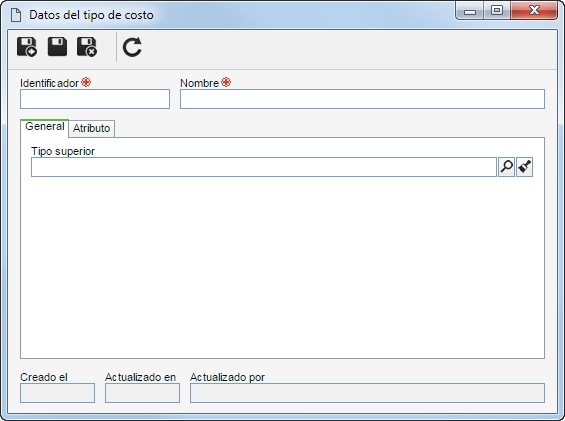
Después de guardar el registro por primera vez, están disponibles las siguientes pestañas:
Tipo superior
|
Llene este campo para que el tipo en cuestión sea incluido jerárquicamente abajo de otro tipo. En este caso, seleccione el tipo de costo deseado. Si en la jerarquía de la pantalla principal es seleccionado un tipo de costo, este campo será llenado por el sistema, siendo posible editarlo.
|
|
En esta pestaña, es posible definir atributos para complementar la información de los costos de este tipo. En la sección Planificación, es posible asociar los atributos que deberán ser informados específicamente en la etapa de planificación. En la sección Ejecución, los atributos asociados deberán ser informados en la etapa de ejecución.
Nota: Al ejecutar el costo, también será posible visualizar los atributos separados por sección.
Acceda a la sección correspondiente a la etapa a cual desea asociar atributos. En la barra de herramientas lateral, están disponibles los siguientes botones:

|
Accione este botón para asociar un atributo, ya registrado en el sistema, al tipo de costo. Consulte la sección Incluir atributos para obtener más detalles sobre cómo realizar esta operación.
|

|
Accione este botón para guardar la asociación de atributos al tipo de costo.
|

|
Accione este botón para desasociar el atributo seleccionado en la lista de registros, del tipo.
|
Si se realizan modificaciones en las configuraciones de los atributos (por ejemplo: un atributo marcado como requerido, pasa a ser no requerido o viceversa), estas serán replicadas para los costos de este tipo, cuando sus datos sean modificados.
|
|
Después de realizar las configuraciones necesarias, guarde el registro.
|







